Home » Internet » Blogging » Widget » Histats » Cara Simpel Mendaftar dan Memasang Widget Histats kedalam Blog atau Situs Web
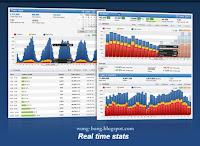 Histats adalah salah satu situs web service yang menyediakan layanan untuk memantau dan menganalisis trafic dari sebuah website atau blog secara gratis. Google sendiri juga sebenarnya mempunyai produk yang namanya Google Analytics yang disediakan secara gratis untuk menampilkan statistik pengunjung sebuah situs web, hanya saja data statistik web pada Google Analytics hanya dapat dilihat oleh pemilik situs web atau pemilik blog itu sendiri.
Histats adalah salah satu situs web service yang menyediakan layanan untuk memantau dan menganalisis trafic dari sebuah website atau blog secara gratis. Google sendiri juga sebenarnya mempunyai produk yang namanya Google Analytics yang disediakan secara gratis untuk menampilkan statistik pengunjung sebuah situs web, hanya saja data statistik web pada Google Analytics hanya dapat dilihat oleh pemilik situs web atau pemilik blog itu sendiri.Adapun pada blogspot juga sebenarnya sudah disediakan fitur statistik blog yang dapat dipasang sebagai gatget pada blog, akan tetapi gatget tersebut hanya menampilkan jumlah pageview secara keseluruhan saja. Oleh sebab itu para blogger yang ingin memasang widget untuk dapat menampilkan total page view juga jumlah visitor secara harian kepada pengunjung banyak yang menggunakan jasa dari Histats ini.
Pendaftaran Akun Histats
Untuk cara mendaftar dan memasang widget dari Histats sangatlah mudah, Sobat Wongbong bisa ikuti uraiannya dibawah ini;Pertama silahkan kunjungi situs Histats.com setelah muncul halaman situs web Histats klik REGISTER, untuk memudahkan pemahaman sebelum klik register ubah dulu tampilan kedalam Bahasa Indonesia, caranya klik English-USA kemudian pilih Bahasa Indonesia. Lihat gambar dibawah;
Setelah klik REGISTER/DAFTAR kemudian akan muncul Panel Kendali yang berisi form pendaftaran yang harus diisi diantaranya;
Data Login:
- Alamat email Kamu ditulis dua kali dan
- Password untuk akun Histats Kamu ditulis dua kali juga.
Additional information (Informasi tambahan):
- name (tulis nama lengkap Kamu)
- surename (tulis nama keluarga atau nama panggilan Kamu)
- time zone (zona waktu) silahkan pilih waktu ditempat Kamu saat ini dan kemudian pilih zona lokal Kamu, lihat caranya dibawah;
1. Select current time (pilih waktu saat ini)
Tab ini adalah tab untuk memilih waktu di tempat Kamu saat ini, perlu diperhatikan antara AM dan PM (AM artinya waktu antara jam 00 malam sampai jam 12 siang kurang satu detik, sedangkan PM antara jam 12 siang tepat sampai jam 12 malam kurang satu detik).
2. Pilih zona waktu Anda
Apabila pada tab 'Select current time' sudah benar sesuai dengan waktu ditempat Kamu saat ini, maka pada tab 'Pilih zona waktu Anda' akan tersedia pilihan yang sesuai dengan zona waktu di lokasi Kamu, maka pilihlah zona waktu yang sesuai dengan lokasi kamu. Lihat gambar dibawah;
- privacy
Pada bagian privacy silahkan Kamu baca terlebih dahulu isi dari syarat dan perjanjian penerbit, kalau Kamu sudah membacanya dan menyetujuinya beri tanda centang pada 'Saya telah membaca dan menyetujui Syarat dan Perjanjian Penerbit.'
Kemudian tulis kode capthca kedalam kolom yang disediakan sebagai tanda bahwa yang mendaftar adalah manusia bukan robot atau mesin.
Setelah itu silahkan klik Daftar.
Setelah Kamu klik Daftar maka akan muncul notifikasi dari Histats bahwa pendaftaran Kamu telah berhasil seperti gambar dibawah;
Untuk langkah selanjutnya adalah Kamu buka email Kamu yang tadi telah digunakan untuk melakukan pendaftaran akun di Histats, dan lihat pesan yang telah dikirimkan oleh Histats ke email Kamu, yaitu email aktivasi akun Histats Kamu.
Di dalam email tersebut ada sebuah link yang harus Kamu kunjungi untuk mengaktivasi akun Histats kamu, silahkan klik link tersebut.
Mudah sekali kan cara pendaftaran akun Histats?
Menambahkan Situs Web atau Blog ke Akun Histats
Kalau kamu sudah login ke akun Histats Kamu, sekarang saatnya Kamu menambahkan situs web atau blog Kamu kedalam akun Histats Kamu, dan memasang widget Histats kedalam situs web atau blog Kamu, untuk caranya ikuti langkah-langkahnya sbb;Setelah sukses login ke Histats maka Kamu akan dihadapkan dengan halaman Panel Kendali, klik saja Add a website.
Muncul halaman Create a new website/blog seperti gambar dibawah, disitu kamu isi data-data sbb;
- Pada Site url isi url blog Kamu (sebagai contoh saya isi http://gokakofacebooker.blogspot.com bisa juga langsung diisi tanpa http contoh gokakofacebooker.blogspot.com atau kalau kamu mau mendaftarkan situsweb bisa ditulis url situs web Kamu misal www.contoh.com),
- Pada Bahasa pilih saja Indonesian - Bahasa Indonesia,
- Pada Time zone pilih waktu Kamu saat ini dan pilih zona waktu yang sesuai dengan tempat Kamu (caranya sudah dijelaskan diatas), disini saya contohkan pada 1. Select current time saya pilih 8 - 01:00 PM karena pada waktu pendaftaran ditempat Saya jam 1 malam, 2. Pilih zona waktu Anda saya pilih Asia/Jakarta, dibagian ini akan muncul pilihan zona waktu yang sesuai dengan lokasi Kamu apabila pada Select current time-nya sudah diisi dengan benar sesuai waktu dilokasi Kamu saat ini.
- Pada Kategori pilih type yang sesuai dengan blog atau website Kamu dan juga pilih kategori yang sesuai dengan blog atau website Kamu, kalau kamu gak paham maksud dari isi type dan kategorinya karena menggunakan Bahasa Inggris, copy paste saja ke Google Translate untuk mengartikannya.. :)
- Berikutnya pada Judul tulis Judul/Nama blog atau website Kamu,
- Pada Description Kamu tulis deskripsi dari blog atau website Kamu, maksudnya blog atau website Kamu itu isinya mengenai hal-hal apa saja diterangkan disitu dengan tulisan.
- Kemudian pada Page views start value Kamu isi 0 atau 1 apabila blog atau website Kamu baru saja dibuat, tapi kalau blog atau website Kamu sudah lama dibuat.. Kamu isi berapa page views blog atau website Kamu saat ini, kalau pada blogspot bisa kamu cek dibagian dashboard atau juga bisa dilihat pada widget lama yang mungkin sudah pernah Kamu pasang sebelumnya (contoh pada widget flag counter atau widget yang lain yang menayangkan page view dari blog atau website Kamu). Karena pageview blog Saya pada saat menambahkan blog tersebut ke histats adalah 15915, maka nilai itulah yang Saya masukkan.
- Pad Nilai awal pengunjung Kamu isi 0 atau 1 apabila untuk blog/website yang baru kamu buat, tapi apabila blog/website Kamu sudah lama Kamu buat.. bisa Kamu isi sesuai dengan nilai pengunjung blog/website Kamu pada saat ini. karena nilai pengunjung atau jumlah visitor blog Saya pada saat saya menambahkan blog tersebut ke Histats adalah 5218, maka nilai itulah yang saya masukkan.
Kemudian kita lihat kebawahnya lagi;
- Pada Stats visbility (visibilitas statistik) pilih "Statistik situs bisa dilihat oleh semua orang" sehingga pada logo kunci disampinya terlihat gambar gembok yang terbuka.
- Pada Terms of use & Privacy Policy (Syarat penggunaan & Kebijakan Privasi) Kamu baca dulu isinya sampe Kamu memahaminya, kalau kamu menerima atas semua syarat penggunaan dan kebijakan privasi yang diberikan oleh Histats, saatnya kamu beri tanda centang pada Accept (menerima).
- Pada bagian Captcha silahkan kamu tulis kode captcha yang terlihat kedalam kolom yang sudah disediakan, bisa dilihat pada gambar dibawah.
- Untuk langkah selanjutnya silahkan kamu klik "Lanjutkan".
Membuat Widget Histats
Setelah Kamu klik Lanjutkan sekarang pada halaman Panel kendali sudah muncul website atau blog yang sudah kamu tambahkan tadi, sekarang saatnya Kamu menuju langkah pembuatan widget, untuk membuat atau menambahkan widget ke website/blog yang telah terdaftar caranya sbb;Pada halaman Panel Kendali akan terlihat situsweb/blog yang telah Kamu daftarkan/tambahkan ke akun Histats Kamu, apabila Kamu mendaftarkan/menambahkan lebih dari satu situsweb/blog juga akan terlihat semuanya di halaman Panel Kendali.
Untuk membuatkan widgetnya Kamu klik ikon stats (gambar diagram batang vertikal) kecil yang berada satu garis lurus dengan website/blog yang dimaksud, lihat gambar dibawah;
Setelah Kamu klik ikon stats tersebut, maka akan muncul halaman statistik dari website/blog yang dimaksud, karena website/blog tersebut baru didaftarkan di Histats dan belum dipasangkan widgetnya pada halaman website/blog Kamu jadi belum ada data-data statistik yang terekam oleh Histats alias datanya masih kosong, tapi disni kita bukan mau melihat data statistiknya melainkan akan membuat widgetnya terlebih dahulu.
Langkah pertama yang harus dilakukan untuk membuat widgetnya adalah kamu klik tombol "Counter CODE" yang berada dibagian kanan atas pada halaman statistik website/blog yang dimaksud, silahkan lihat gambar dibawah;
Setelah kamu klik Counter CODE maka akan muncul halaman Penghitung untuk website/blog yang dimaksud, pada halaman ini silahkan Kamu klik "add new counter" untuk membuat atau menambahkan counter baru.
Pada halaman ini Kamu dapat membuat lebih dari satu counter untuk satu website/blog yang dimaksud, tapi sebaiknya selesaikan dahulu counter pertama yang Kamu buat dengan memilih model dan memilih informasi apa saja yang akan ditampilkan dalam widget yang dibuat, lihat gambar dibawah;
Setelah Kamu klik add new counter maka akan muncul halaman Buat pelacakan counter baru yang berisi halaman pemilihan model untuk widget yang sedang dibuat. Disini Kamu bisa memilih model untuk widget yang sedang Kamu buat, terdapat sepuluh pilihan yang dapat Kamu ambil sesuai dengan yang Kamu suka diantaranya, Hidden tracker , animasi , 1 line , 2 baris , 3 baris , 4 baris , ikon , text , ONLINE vis. dan icons /giff silahkan klik pilihan yang Kamu suka, lihat gambar dibawah;
Disini Saya ambil yang 3 baris, kemudian klik salah satu pilihan dari beberapa pilihan model untuk tampilan widgetnya yang berada dibawahnya, lihat gambar dibawah;
Setelah selesai memilih model widget sekarang muncul halaman untuk memilih informasi apa saja yang akan ditampilkan dalam widget Kamu, ada lima macam informasi yang dapat kamu pilih salah satu atau kamu pilih semuanya yaitu, pengunjung hari ini , Total visitors , Page views today , Total page views dan Users online . Dibawahnya ada preview untuk widget Kamu. Kemudian klik "Simpan".
Setelah klik simpan maka akan ditampilkan 'conter id' yang menandakan bahwa counter untuk widget Kamu telah selesai dibuat.
Mengambil Kode Widget Histats
Setelah counter untuk widget selesai dibuat, selanjutnya Kamu ambil kode dari counter widget tersebut untuk nantinya dipasang pada website/blog Kamu, caranya klik 'counter id' Kamu, lihat gambar dibawah;Setelah Kamu klik 'counter id' Kamu, maka akan muncul kode untuk counter widget Kamu dalam empat macam kode penghitung yaitu,
standard , NO JAVASCRIPT , xhtml dan async yang dapat Kamu pilih sesuai dengan kode yang cocok dengan website/blog Kamu. Disni yang Saya contohkan adalah untuk blogspot jadi bisa ambil yang standard atau juga bisa yang xhtml .
Setelah itu silahkan Kamu copy seluruh kode yang terdapat didalam kolom dibawahnya. Lihat gambar dibawah;
Memasang Widget Histats Pada Blog
Setelah Kamu menyalin kode widget Histats yang sudah kamu buat, langkah selanjutnya adalah memasang kode tersebut pada website atau blog kamu, karena disini yang Saya daftarkan adalah blog milik Saya dari blogspot jadi yang akan Saya uraikan dibawah adalah cara memasang kode widget Histats pada blog blogspot, perhatikan langkah-langkahnya dibawah ini;
Masuk pada Halaman Dashboard blog Kamu dan pilih blog yang telah Kamu daftarkan di akun Histats kamu.
Setelah Kamu klik blog tersebut, sekarang Kamu klik 'Template'.
Kemudian Kamu klik 'Tambahkan gatget'.
Setelah muncul jendela pop-up, Kamu pilih 'HTML/JavaScript'.
Kemudian pada judul silahkan ganti sesuai keinginan Kamu atau biarkan saja dengan tulisan 'Site Info', kemudian pada kolom konten silahkan Kamu paste/tempel kode widget yang telah kamu copy tadi. Selanjutnya klik 'Simpan'.
Selesai sudah pemasangan Widget Histats pada blog. Sekarang Kamu bisa lihat tampilan widget Kamu pada blog Kamu atau Kamu bisa lihat contoh tampilan Widget Histats Saya pada blog gokakofacebooker.blogspot.com.
Terimakasih sudah membaca artikel ini. Apabila Kamu menyukai artikel ini silahkan klik kirim, suka, bagikan dan jangan lupa tinggalkan komentar dibawah yah,,,!!













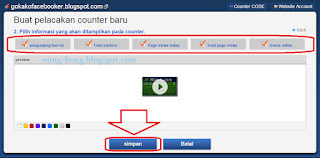







No comments:
Post a Comment